Stvaranje flash pogona u Daemon Tools Ultra

- 4398
- 1193
- Ms. Lonnie Dietrich
Svakog dana, optički diskovi se sve manje i manje koriste u svakodnevnom životu, iako je prije deset godina većina operacija s vanjskim medijima bila na njima. Proizvođači osobnih računala i prijenosnih računala sve više odustaju od optičkog pogona u korist drugih, važnijih elemenata. Kako biti stari ljudi koji su navikli koristiti obične diskove za svoje potrebe? Za njih je ovaj članak, u kojem ćemo smisliti kako stvoriti flash pogon u sustavu Windows u programu Daemon Tools.

Daemon Tools je optimalan za stvaranje Windows Bootloader -a.
Što trebamo?
Većina korisnika već sama ima alate za demon, ali lite verzije. Ali potrebna nam je verzija Ultra, koja će se morati zasebno preuzeti. Ako ga već imate - u redu! Činjenica je da je u ovoj verziji priprema za snimanje jednako prikladna za korisnika, funkcija je dostupna čak i u probnoj verziji, što se ne može reći o verziji "svjetla". Nećemo se zadržati na instalaciji, program se u tom smislu ponaša na isti način kao i svi ostali - preuzeo instalacijsku datoteku i instaliran bez problema.
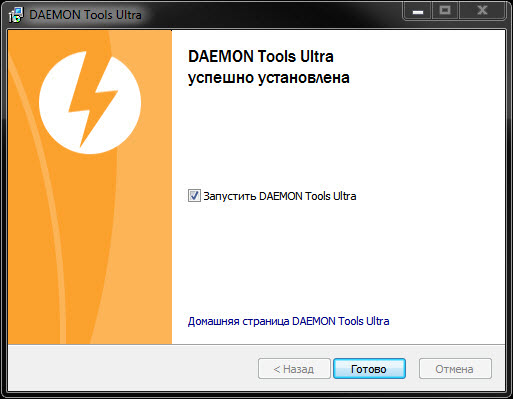
Naravno, potrebna nam je slika samog sustava operativnog sustava Windows kako bismo ga ubuduće zapisali na flash pogonu. Širenje koje podržava program: *.MDS, *.Mdx, *.B5t, *.B6t, *.Bwt, *.CCD, *.Znak, *.Isz, *.Nrg, *.Cdi, *.ISO. Ako je potrebno, bilo koji podržani format može se pretvoriti u *.Mdf, *.MDS i *.MDX izgrađen -u značajkama programa. Pažljivo odaberite punjenje operativnog sustava, koji je pogodan za vas, često zanatlije u potpunosti nepotrebne ili specifične programe i nadgradnje u sklopu.
Nastavljamo do zapisa
Nastavljamo s stvaranjem flash pogona za pokretanje. U tom pogledu verzije Daemon Tools Ultra - Izuzetno prikladan program. Nepotrebne radnje nisu potrebne, sve je jednostavno i jasno. Pokrenuli smo program, pred nama se pojavio radni prozor. Na ploči na vrhu moramo kliknuti na gumb "Alati", a zatim odabrati "Napišite sliku učitavanja na USB ...".
Odmah u liniji "Drive" s popisa Drop -Dud, odaberite naš medij, koji smo prethodno umetnuli u računalni port. Kako ne bi pogriješili, bolje je ukloniti nepotrebne prijevoznike iz ostalih luka, ako jesu. Sljedeći redak je "Put do slike". Ako se sjećate staze, unesite ga. Za obične smrtnike, malo s desne strane, gumb je koji uvelike pojednostavljuje pretragu. Samo pronalazimo našu sliku i kliknemo gumb "Otvori". U području s lijeve strane slika je oslikana, pokazujući postotak nosača. Slika označava sve osnovne podatke o glasnoći tako da ste sigurni da će se vaša slika uklopiti u medij.
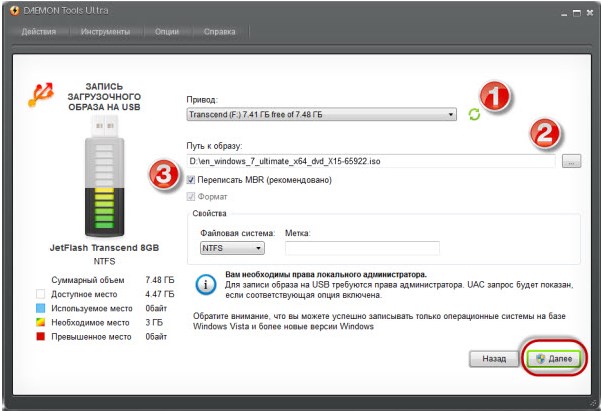
U potvrdni okvir stavljamo potvrdni okvir "Prepiši MBR", to znači da će se glavno snimanje za snimanje ažurirati, tako da računalo može shvatiti da je ispred njega flash pogon. Stavite potvrdni okvir "Format" i odaberite datotečni sustav u kojem će se pogon formirati. Ako ne znate što odabrati - stavite "NTFS", nećete izgubiti. Također, ako vaša slika s volumenom više od četiri gigabajta, ne možete stvoriti flash pogon u datotečnom sustavu FAT32. U većini slučajeva NTFS će biti poželjnija opcija. Kliknite gumb "Dalje", postupak obrade započinje, možemo očekivati. Zapis se može ukloniti u smeću s gumbom "Sakrij", nakon kraja, vraćajući se kroz isti izbornik.
Pomoću programa Daemon Tools, flash pogon za učitavanje brzo se vrši i ne trebate poduzimati dodatne radnje, uređaj je spreman za upotrebu, ostaje samo za ponovno pokretanje, konfigurirajte BIOS (učitavanje prioriteta s USB -om) i nastavite instalirati.
Zaključak
U našem primjeru snimljen je operativni sustav Windows 7, Daemon alati savršeno su se suočili s ovim zadatkom, flash pogon za utovar pripremljen je u samo nekoliko minuta, ugradnja operativnog sustava prolazila je bez obloga bez obloga. Danas je ova metoda jedna od najjednostavnijih, za početnike ovo je jedna od najboljih opcija za stvaranje flash diskova za pokretanje pokretanja.
Ako imate pitanja - postavite ih u komentarima!
- « Instalacija Debian Linux s flash pogona
- Stvaranje flash pogona za pokretanje s Windows pomoću DiskPart -a »

